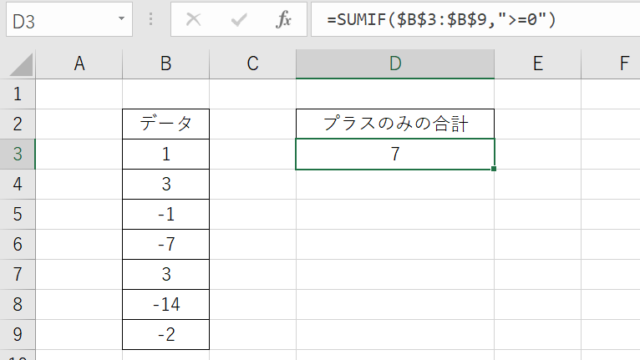今回は、エクセルで文字や文字列の個数を数える方法について説明します。
エクセルで丸の個数を数える(〇や○)方法【関数】
まず、出席者の数(出欠が〇となっている数)を数えてみましょう。
指定した範囲に含まれる文字の数を数える関数は、COUNTIFです。COUNTIFは、「COUNTIF(セル範囲,検索対象)」という形で使います。
検索対象は、文字列や数値、セルの参照を入力することが可能です。それでは、使ってみましょう。
①セルD2に、「COUNTIF(」を入力、②B列を選択、③「,”○”)」を入力すると、以下のような状態になります。
実行を押すと、計算結果が返ってきます。
エクセルでは、○が6個あるように見えますが、なぜか結果は「3」になっています。
なぜでしょう。
それでは、出席者数を正しく数えるために、漢数字の〇と記号の○の両方を数えるようにしたいと思います。「漢数字の〇の個数」と「記号の○の個数」の和をとればよいので、次のように入力しましょう。
①セルD2に、「COUNTIF(B:B,”○”)」(記号の○)を入力、
②続けて、「+」を入力、
③「COUNTIF(B:B,”〇”)」(漢数字の○)を入力すると、以下のような状態になります。
今度は、正しく出席者数「6」が計算されていることがわかります。
なお、COUNTIFで和を取る以外の方法として、事前にエクセルの置換機能を使い、〇(漢数字)を〇(記号)に変換しておく対処も有効です。
また、エクセルに出欠を入力するときに、「リスト入力」の機能を使って、表記ゆれが起こらないようにしておく方法もお勧めです。
エクセルで指定文字の個数を数える方法【関数:文字列】
次に、「鈴木」の出現回数を数えてみましょう。
選択した範囲に含まれる文字列の個数を数える場合も、COUNTIFで対応可能です。
それでは、早速やってみましょう。
実行を押すと、計算結果が返ってきます。
正しく、「鈴木」の出現数「2」が求められていることがわかります。
エクセルで同じものは数えない(重複除外)で個数のカウントする方法【種類の個数を各々求める】
先ほどのエクセルでは、同じ名前を持つセルが複数存在しています。
次は、同じものは数えない(重複除外)で、名前の数を数える方法について、二つのやり方を説明します。
【方法1】エクセルのバージョンが、Excel2019以降、もしくは、Office365である場合は、UNIQUE関数+COUNTA関数を使うことができます。
Step1:UNIQUE関数は、選択範囲の中から、重複しない値の一覧を求めることができます。A列の各要素に対してUNIQUE関数を適用してみましょう。
D2セルに、「UNIQUE(A2:A15)」を入力すると、以下のような状態になります
Step1とStep2をまとめて計算:
【方法2】UNIQUE関数が使えない場合は、COUNTIF関数とSUM関数を使います。
Step1:COUNTIF関数は、先ほど説明したように、検索対象が選択範囲の中に幾つあるかを数えるものです。A列の各要素に対してCOUNTIF関数を適用してみましょう。
まとめ
いかがでしたでしょうか。エクセルは、複数の関数を組み合わせることにより、色々な計算を行うことができます。ぜひ、試してみましょう。